»
–У–ї–∞–≤–љ–∞—П /
–°—В–∞—В—М–Є /
–Я—А–Њ—Б—В—Л–µ —Б–њ–Њ—Б–Њ–±—Л —Б–Њ–Ј–і–∞—В—М —А–µ–Ј–µ—А–≤–љ—Г—О –Ї–Њ–њ–Є—О –∞–є—Д–Њ–љ–∞
–°–Њ–Ј–і–∞–љ–Є–µ —А–µ–Ј–µ—А–≤–љ–Њ–є –Ї–Њ–њ–Є–Є –∞–є—Д–Њ–љ–∞: —Б–∞–Љ—Л–µ –њ–Њ–њ—Г–ї—П—А–љ—Л–µ –Љ–µ—В–Њ–і—Л
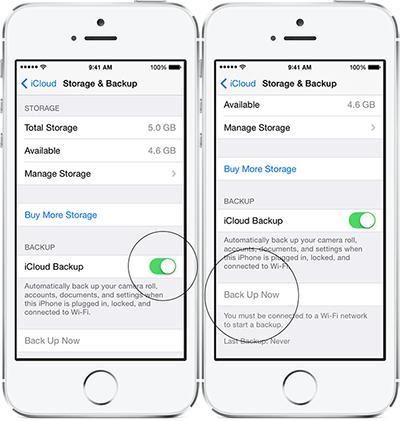
–Я–Њ–ї—М–Ј–Њ–≤–∞—В–µ–ї–Є –њ—А–Њ–і—Г–Ї—Ж–Є–Є Apple –Є–љ–Њ–≥–і–∞ —Б—В–∞–ї–Ї–Є–≤–∞—О—В—Б—П —Б —В–∞–Ї–Њ–є –њ—А–Њ–±–ї–µ–Љ–Њ–є, –Ї–∞–Ї –њ–Њ—В–µ—А—П –њ–µ—А—Б–Њ–љ–∞–ї—М–љ—Л—Е –і–∞–љ–љ—Л—Е —Б–Њ —Б–≤–Њ–Є—Е —Г—Б—В—А–Њ–є—Б—В–≤. –Т–Њ–Ј–љ–Є–Ї–∞–µ—В –Њ–љ–∞ –Є–ї–Є –Є–Ј-–Ј–∞ –љ–µ–њ—А–∞–≤–Є–ї—М–љ–Њ–≥–Њ –Є—Б–њ–Њ–ї—М–Ј–Њ–≤–∞–љ–Є—П, –Є–ї–Є –Є–Ј-–Ј–∞ –Ї–∞–Ї–Є—Е-—В–Њ –і—А—Г–≥–Є—Е –њ—А–Є—З–Є–љ. –Т–Њ–њ—А–Њ—Б –љ–µ —Б–ї–Є—И–Ї–Њ–Љ –њ—А–Є–љ—Ж–Є–њ–Є–∞–ї—М–љ—Л–є. –Ш–Љ–µ–љ–љ–Њ –њ–Њ—Н—В–Њ–Љ—Г –њ–Њ–ї—М–Ј–Њ–≤–∞—В–µ–ї—П–Љ —Б—В–Њ–Є—В –Ј–љ–∞—В—М, –Ї–∞–Ї —Б–Њ–Ј–і–∞–≤–∞—В—М —А–µ–Ј–µ—А–≤–љ—Г—О –Ї–Њ–њ–Є—О –∞–є—Д–Њ–љ–∞, —З—В–Њ–±—Л —Б–Њ—Е—А–∞–љ–Є—В—М —Б–≤–Њ–Є –і–∞–љ–љ—Л–µ –≤ –±–µ–Ј–Њ–њ–∞—Б–љ–Њ—Б—В–Є. –Я—А–Њ–≤–µ—Б—В–Є –Љ–∞–љ–Є–њ—Г–ї—П—Ж–Є—О –љ–µ —В–∞–Ї —Г–ґ –Є —Б–ї–Њ–ґ–љ–Њ, –Ї–∞–Ї –Љ–Њ–ґ–µ—В –њ–Њ–Ї–∞–Ј–∞—В—М—Б—П –љ–∞ –њ–µ—А–≤—Л–є –≤–Ј–≥–ї—П–і.
–І—В–Њ —В–∞–Ї–Њ–µ —А–µ–Ј–µ—А–≤–љ–∞—П –Ї–Њ–њ–Є—П
–Х—Й–µ –≤ 2007 –≥–Њ–і—Г –њ–Њ—П–≤–Є–ї–∞—Б—М —В–∞–Ї–∞—П —Д—Г–љ–Ї—Ж–Є—П. –Т–Љ–µ—Б—В–µ —Б –≤—Л—Е–Њ–і–Њ–Љ –њ–µ—А–≤–Њ–≥–Њ iPhone. –Я–µ—А–µ–і —В–µ–Љ –Ї–∞–Ї —Б–Њ–Ј–і–∞—В—М —А–µ–Ј–µ—А–≤–љ—Г—О –Ї–Њ–њ–Є—О –∞–є—Д–Њ–љ–∞, —Б—В–Њ–Є—В —А–∞–Ј–Њ–±—А–∞—В—М—Б—П –≤ —В–Њ–Љ, —З—В–Њ –ґ–µ —Н—В–Њ —В–∞–Ї–Њ–µ. –Я—А–µ–ґ–і–µ –≤—Б–µ–≥–Њ, —Н—В–Њ —Б–њ–Њ—Б–Њ–± —Б–Њ—Е—А–∞–љ–Є—В—М —Б–≤–Њ–Є –њ–µ—А—Б–Њ–љ–∞–ї—М–љ—Л–µ –і–∞–љ–љ—Л–µ –≤ —Ж–µ–ї–Њ—Б—В–Є, –љ–µ–Ј–∞–≤–Є—Б–Є–Љ–Њ –Њ—В —В–Њ–≥–Њ, —А–∞–±–Њ—В–∞–µ—В –ї–Є —Г—Б—В—А–Њ–є—Б—В–≤–Њ Apple. –Ґ–Њ –µ—Б—В—М –і–∞–ґ–µ –µ—Б–ї–Є —Б–Љ–∞—А—В—Д–Њ–љ —Г—В–µ—А—П–љ –Є–ї–Є —Б–ї–Њ–Љ–∞–љ, –і–∞–љ–љ—Л–µ –Є–Ј –љ–µ–≥–Њ –Њ—Б—В–∞—О—В—Б—П –≤ —Б–Є—Б—В–µ–Љ–µ –Ї–Њ–Љ–њ–∞–љ–Є–Є, –Є –Є—Е –Љ–Њ–ґ–љ–Њ –±–µ–Ј –њ—А–Њ–±–ї–µ–Љ –њ–Њ—В–Њ–Љ –Є–Ј–≤–ї–µ—З—М.
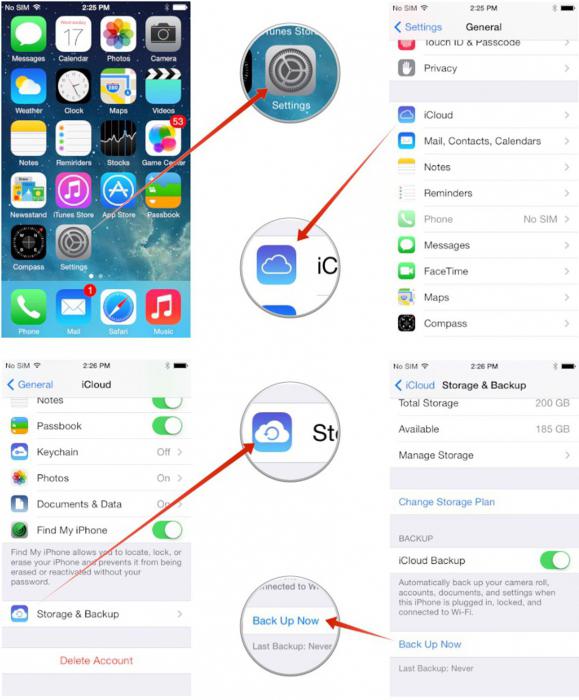
–Т–Њ–Ј–Љ–Њ–ґ–љ—Л–µ –≤–∞—А–Є–∞–љ—В—Л
–°—Г—Й–µ—Б—В–≤—Г–µ—В –≤—Б–µ–≥–Њ –љ–µ—Б–Ї–Њ–ї—М–Ї–Њ —Б–њ–Њ—Б–Њ–±–Њ–≤ —В–Њ–≥–Њ, –Ї–∞–Ї —Б–Њ–Ј–і–∞—В—М —А–µ–Ј–µ—А–≤–љ—Г—О –Ї–Њ–њ–Є—О –∞–є—Д–Њ–љ–∞. –Ш —Б–∞–Љ—Л–є –ї–µ–≥–Ї–Є–є –Ј–∞–Ї–ї—О—З–∞–µ—В—Б—П –≤ –њ—А–Њ—Б—В–µ–є—И–µ–є —Б–Є–љ—Е—А–Њ–љ–Є–Ј–∞—Ж–Є–Є —Г—Б—В—А–Њ–є—Б—В–≤–∞ —Б –њ–µ—А—Б–Њ–љ–∞–ї—М–љ—Л–Љ –Ї–Њ–Љ–њ—М—О—В–µ—А–Њ–Љ –њ—А–Є –њ–Њ–і–Ї–ї—О—З–µ–љ–Є–Є –Њ–і–љ–Њ–≥–Њ —Б –і—А—Г–≥–Њ–Љ—Г. –Ф–µ–ї–∞–µ—В—Б—П —Н—В–Њ —З–µ—А–µ–Ј –Њ—Д–Є—Ж–Є–∞–ї—М–љ—Г—О –њ—А–Њ–≥—А–∞–Љ–Љ—Г, –Ї–Њ—В–Њ—А–∞—П –љ–∞–Ј—Л–≤–∞–µ—В—Б—П iTunes. –£—Б—В–∞–љ–Њ–≤–Є—В—М –µ–µ –љ–∞ –Ї–Њ–Љ–њ—М—О—В–µ—А –і–Њ–ї–ґ–µ–љ –Ї–∞–ґ–і—Л–є –≤–ї–∞–і–µ–ї–µ—Ж iPhone, –њ–Њ—Б–Ї–Њ–ї—М–Ї—Г –±–µ–Ј –љ–µ–µ —Д—Г–љ–Ї—Ж–Є–Њ–љ–∞–ї —Г—Б—В—А–Њ–є—Б—В–≤–∞ –Љ–Њ–ґ–µ—В –±—Л—В—М –≤–µ—Б—М–Љ–∞ –Њ–≥—А–∞–љ–Є—З–µ–љ.
–Ш—Б–њ–Њ–ї—М–Ј–Њ–≤–∞–љ–Є–µ "—В—Г–љ—Ж–∞"
–Ш–Љ–µ–љ–љ–Њ —В–∞–Ї –њ—А–Њ–і–≤–Є–љ—Г—В—Л–µ –њ–Њ–ї—М–Ј–Њ–≤–∞—В–µ–ї–Є "—П–±–ї–Њ—З–љ—Л—Е" –њ—А–Њ–і—Г–Ї—В–Њ–≤ –љ–∞–Ј—Л–≤–∞—О—В –њ—А–Њ–≥—А–∞–Љ–Љ—Г. –Ґ–∞–Ї –Ї–∞–Ї —Б–Њ–Ј–і–∞—В—М —А–µ–Ј–µ—А–≤–љ—Г—О –Ї–Њ–њ–Є—О –∞–є—Д–Њ–љ–∞ –≤ "–Р–є—В—О–љ—Б"? –Ф–ї—П –љ–∞—З–∞–ї–∞ –љ—Г–ґ–љ–Њ —Б–Ї–∞—З–∞—В—М —Б–∞–Љ—Г—О –њ–Њ—Б–ї–µ–і–љ—О—О –≤–µ—А—Б–Є—О –њ—А–Њ–≥—А–∞–Љ–Љ—Л –љ–∞ –њ–µ—А—Б–Њ–љ–∞–ї—М–љ—Л–є –Ї–Њ–Љ–њ—М—О—В–µ—А. –Я–Њ—Б–ї–µ —Н—В–Њ–≥–Њ —В—А–µ–±—Г–µ—В—Б—П –њ–Њ–і–Ї–ї—О—З–Є—В—М —Б–≤–Њ–є –≥–∞–і–ґ–µ—В –њ—А–Є –њ–Њ–Љ–Њ—Й–Є –Ї–∞–±–µ–ї—П –Ї —Б–Њ–Њ—В–≤–µ—В—Б—В–≤—Г—О—Й–µ–Љ—Г —А–∞–Ј—К–µ–Љ—Г. –Ч–∞–њ—Г—Б—В–Є–≤ –њ—А–Њ–≥—А–∞–Љ–Љ—Г, –љ–µ–Њ–±—Е–Њ–і–Є–Љ–Њ –Њ–±—П–Ј–∞—В–µ–ї—М–љ–Њ —Б–Њ–≥–ї–∞—Б–Є—В—М—Б—П —Б —А–∞–Ј—А–µ—И–µ–љ–Є–µ–Љ –і–Њ—Б—В—Г–њ–∞ –і–∞–љ–љ–Њ–≥–Њ –Ї–Њ–љ–Ї—А–µ—В–љ–Њ–≥–Њ –Ї–Њ–Љ–њ—М—О—В–µ—А–∞ –Ї —Г—Б—В—А–Њ–є—Б—В–≤—Г. –Я—А–Є–Љ–µ—З–∞—В–µ–ї—М–љ–Њ, —З—В–Њ –љ–∞—З–Є–љ–∞—П —Б –≤–µ—А—Б–Є–Є iTunes 10.0.1, –Ј–∞–њ—А–Њ—Б –≤—Л—Б–≤–µ—З–Є–≤–∞–µ—В—Б—П –∞–≤—В–Њ–Љ–∞—В–Є—З–µ—Б–Ї–Є. –Х—Б–ї–Є –љ–µ –і–∞—В—М –і–Њ—Б—В—Г–њ, —В–Њ –њ—А–Њ–≥—А–∞–Љ–Љ–∞ –њ—А–Њ—Б—В–Њ –љ–µ —Б—В–∞–љ–µ—В —А–∞–±–Њ—В–∞—В—М. –Ф–∞–ї–µ–µ —А–µ–Ј–µ—А–≤–љ–Њ–µ –Ї–Њ–њ–Є—А–Њ–≤–∞–љ–Є–µ –љ–∞—З–љ–µ—В—Б—П –∞–≤—В–Њ–Љ–∞—В–Є—З–µ—Б–Ї–Є, –Њ—В –њ–Њ–ї—М–Ј–Њ–≤–∞—В–µ–ї—П —Г–ґ–µ –љ–Є—З–µ–≥–Њ –љ–µ —В—А–µ–±—Г–µ—В—Б—П. –°–Є–љ—Е—А–Њ–љ–Є–Ј–∞—Ж–Є—П –Ј–∞–љ–Є–Љ–∞–µ—В –і–Њ—Б—В–∞—В–Њ—З–љ–Њ –і–Њ–ї–≥–Њ–µ –≤—А–µ–Љ—П, –Њ—Б–Њ–±–µ–љ–љ–Њ –µ—Б–ї–Є –≤ –њ–∞–Љ—П—В–Є –≥–∞–і–ґ–µ—В–∞ –љ–∞—Е–Њ–і–Є—В—Б—П –±–Њ–ї—М—И–Њ–µ –Ї–Њ–ї–Є—З–µ—Б—В–≤–Њ —Д–∞–є–ї–Њ–≤, –њ—А–Є–ї–Њ–ґ–µ–љ–Є–є –Є –і—А—Г–≥–Є—Е –≤–∞–ґ–љ—Л—Е –њ–µ—А—Б–Њ–љ–∞–ї—М–љ—Л—Е –і–∞–љ–љ—Л—Е.
–£—Б—В–∞—А–µ–≤—И–Є–µ –≤–µ—А—Б–Є–Є –Є —Г—Б—В—А–Њ–є—Б—В–≤–∞ –Ъ —Б–Њ–ґ–∞–ї–µ–љ–Є—О, –і–∞–ї–µ–Ї–Њ –љ–µ –Ї–∞–ґ–і—Л–є "—П–±–ї–Њ—З–љ—Л–є" —Б–Љ–∞—А—В—Д–Њ–љ –љ–∞—З–Є–љ–∞–µ—В –∞–≤—В–Њ–Љ–∞—В–Є—З–µ—Б–Ї–Њ–µ –Ї–Њ–њ–Є—А–Њ–≤–∞–љ–Є–µ. –Я–Њ—Н—В–Њ–Љ—Г —Б—В–Њ–Є—В –Ј–љ–∞—В—М –Є –і—А—Г–≥–Є–µ —Б–њ–Њ—Б–Њ–±—Л —В–Њ–≥–Њ, –Ї–∞–Ї —Б–Њ–Ј–і–∞—В—М —А–µ–Ј–µ—А–≤–љ—Г—О –Ї–Њ–њ–Є—О –∞–є—Д–Њ–љ–∞ –љ–∞ –Ї–Њ–Љ–њ—М—О—В–µ—А–µ. –°–ї–Њ–ґ–љ–Њ—Б—В–µ–є –њ—А–Њ—Ж–µ—Б—Б –љ–µ –≤—Л–Ј—Л–≤–∞–µ—В, –Њ–і–љ–∞–Ї–Њ –Ї–љ–Њ–њ–Њ–Ї –њ—А–Є–і–µ—В—Б—П –љ–∞–ґ–Є–Љ–∞—В—М –≤ –љ–µ—Б–Ї–Њ–ї—М–Ї–Њ —А–∞–Ј –±–Њ–ї—М—И–µ, —З–µ–Љ –≤ –Њ–њ–Є—Б–∞–љ–љ–Њ–Љ –≤—Л—И–µ —Б–њ–Њ—Б–Њ–±–µ.
iPhone 5 –Є 5s
–Ъ–Њ–љ–µ—З–љ–Њ, —Н—В–Є –≤–µ—А—Б–Є–Є –љ–µ —Б–∞–Љ—Л–µ —Г—Б—В–∞—А–µ–≤—И–Є–µ, –Њ–і–љ–∞–Ї–Њ —П–≤–ї—П—О—В—Б—П –љ–∞ –і–∞–љ–љ—Л–є –Љ–Њ–Љ–µ–љ—В —Б–∞–Љ—Л–Љ–Є –њ–Њ–њ—Г–ї—П—А–љ—Л–Љ–Є. –Я–Њ—Н—В–Њ–Љ—Г, –њ–µ—А–µ–і —В–µ–Љ –Ї–∞–Ї —Б–Њ–Ј–і–∞—В—М —А–µ–Ј–µ—А–≤–љ—Г—О –Ї–Њ–њ–Є—О –∞–є—Д–Њ–љ–∞ 5, –љ—Г–ґ–љ–Њ –≤–Ї–ї—О—З–Є—В—М iTunes, –њ–Њ–і–Ї–ї—О—З–Є—В—М –≥–∞–і–ґ–µ—В. –Ч–∞—В–µ–Љ –≤ –Љ–µ–љ—О –≤–∞—И–µ–≥–Њ —Г—Б—В—А–Њ–є—Б—В–≤–∞ (–Њ–љ–Њ –Њ—В–Њ–±—А–∞–ґ–∞–µ—В—Б—П –љ–∞ –±–Њ–Ї–Њ–≤–Њ–є –њ–∞–љ–µ–ї–Є) –≤—Л–±—А–∞—В—М –њ–Њ–і–њ—Г–љ–Ї—В "–Ю–±–Ј–Њ—А". –Ш–Љ–µ–љ–љ–Њ –Ј–і–µ—Б—М –Љ–Њ–ґ–љ–Њ —Г—Б—В–∞–љ–Њ–≤–Є—В—М —Г—Б–ї–Њ–≤–Є—П —Б–Є–љ—Е—А–Њ–љ–Є–Ј–∞—Ж–Є–Є. –Т —А–∞–Ј–і–µ–ї–µ "–†–µ–Ј–µ—А–≤–љ—Л–µ –Ї–Њ–њ–Є–Є" –≤—Л–њ–Њ–ї–љ—П—О—В—Б—П –≤—Б–µ –Љ–∞–љ–Є–њ—Г–ї—П—Ж–Є–Є. –Э–∞–њ—А–Є–Љ–µ—А, –Љ–Њ–ґ–љ–Њ –≤—Л–±—А–∞—В—М, –≥–і–µ –ґ–µ –±—Г–і–µ—В —Е—А–∞–љ–Є—В—М—Б—П —Н—В–∞ —Б–∞–Љ–∞—П –Ї–Њ–њ–Є—П: –љ–∞ –Ї–Њ–Љ–њ—М—О—В–µ—А–µ –Є–ї–Є –≤ –Њ–±–ї–∞—З–љ–Њ–Љ —Е—А–∞–љ–Є–ї–Є—Й–µ iCloud. –Я–Њ—Б–ї–µ–і–љ–Є–є –≤–∞—А–Є–∞–љ—В –њ—А–µ–і–њ–Њ—З—В–Є—В–µ–ї–µ–љ —В–µ–Љ, —З—В–Њ –і–∞–µ—В –і–Њ—Б—В—Г–њ –Ї –і–∞–љ–љ—Л–Љ —Б –ї—О–±–Њ–≥–Њ —Г—Б—В—А–Њ–є—Б—В–≤–∞ –≤–ї–∞–і–µ–ї—М—Ж—Г, –µ—Б–ї–Є –Њ–љ –њ—А–∞–≤–Є–ї—М–љ–Њ –≤–≤–µ–і–µ—В —Б–≤–Њ–Є –ї–Њ–≥–Є–љ –Є –њ–∞—А–Њ–ї—М –Њ—В —Г—З–µ—В–љ–Њ–є –Ј–∞–њ–Є—Б–Є. –Т—Л–±—А–∞–≤ –Љ–µ—Б—В–Њ —Е—А–∞–љ–µ–љ–Є—П, —В—А–µ–±—Г–µ—В—Б—П –љ–∞–ґ–∞—В—М –ї–Є—И—М –Ї–ї–∞–≤–Є—И—Г "–°–Њ–Ј–і–∞—В—М –Ї–Њ–њ–Є—О —Б–µ–є—З–∞—Б". –Я–Њ—Б–ї–µ —Н—В–Њ–≥–Њ –Ј–∞–њ—Г—Б—В–Є—В—Б—П –њ—А–Њ—Ж–µ—Б—Б —Б–Є–љ—Е—А–Њ–љ–Є–Ј–∞—Ж–Є–Є. –Ф–Њ–њ–Њ–ї–љ–Є—В–µ–ї—М–љ–Њ –Љ–Њ–ґ–љ–Њ –Ј–∞—И–Є—Д—А–Њ–≤–∞—В—М –і–∞–љ–љ—Л–µ, —Г—Б—В–∞–љ–Њ–≤–Є–≤ –њ–∞—А–Њ–ї—М. –Ґ—А–µ–±—Г–µ—В—Б—П —Н—В–Њ –Њ–±—Л—З–љ–Њ –≤ —В–µ—Е —Б–ї—Г—З–∞—П—Е, –Ї–Њ–≥–і–∞ –љ–µ–Њ–±—Е–Њ–і–Є–Љ—Л–µ —Д–∞–є–ї—Л –і–µ–є—Б—В–≤–Є—В–µ–ї—М–љ–Њ –Њ—З–µ–љ—М –≤–∞–ґ–љ—Л –Є —Ж–µ–љ–љ—Л–µ. –Ш, –Ї–Њ–љ–µ—З–љ–Њ, —Б—В–Њ–Є—В –Ј–∞–њ–Њ–Љ–љ–Є—В—М —Н—В–Њ—В –њ–∞—А–Њ–ї—М, —З—В–Њ–±—Л –Є–Љ–µ—В—М –і–Њ—Б—В—Г–њ –Ї –і–∞–љ–љ—Л–Љ.
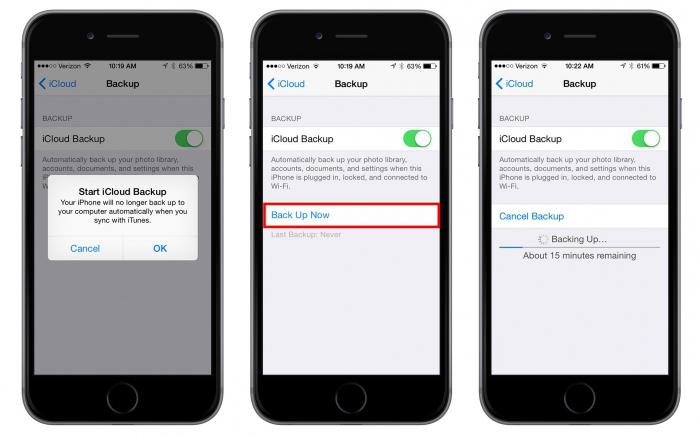
–°–Њ–≤–µ—В
–Я–µ—А–µ–і —В–µ–Љ –Ї–∞–Ї —Б–Њ–Ј–і–∞—В—М —А–µ–Ј–µ—А–≤–љ—Г—О –Ї–Њ–њ–Є—О –∞–є—Д–Њ–љ–∞ 5S –Є–ї–Є –ї—О–±–Њ–≥–Њ –і—А—Г–≥–Њ–≥–Њ, —Б—В–Њ–Є—В –Ј–∞–і–∞—В—М –њ–∞—А–∞–Љ–µ—В—А—Л. –Ґ–Њ –µ—Б—В—М –≤—Л–±—А–∞—В—М, –Ї–∞–Ї–Є–µ –Є–Љ–µ–љ–љ–Њ –і–∞–љ–љ—Л–µ –±—Г–і—Г—В —Б–Є–љ—Е—А–Њ–љ–Є–Ј–Є—А–Њ–≤–∞—В—М—Б—П. –Я–Њ —Г–Љ–Њ–ї—З–∞–љ–Є—О —Б–Њ—Е—А–∞–љ—П—О—В—Б—П —Б–ї–µ–і—Г—О—Й–Є–µ –і–∞–љ–љ—Л–µ: –Ј–∞–Љ–µ—В–Ї–Є, –Ї–Њ–љ—В–∞–Ї—В—Л, –њ–∞—А–Њ–ї–Є,–Ј–∞–Ї–ї–∞–і–Ї–Є –≤ –±—А–∞—Г–Ј–µ—А–µ "–°–∞—Д–∞—А–Є", –љ–∞—Б—В—А–Њ–є–Ї–Є –±—А–∞—Г–Ј–µ—А–∞, –≤—Б–µ —Б–Њ–Њ–±—Й–µ–љ–Є—П, —Б–µ—В–µ–≤—Л–µ –љ–∞—Б—В—А–Њ–є–Ї–Є –і–ї—П –і–Њ—Б—В—Г–њ–∞ –≤ —Б–µ—В—М, —Г—З–µ—В–љ–∞—П –Ј–∞–њ–Є—Б—М –≤ –Є–≥—А–Њ–≤–Њ–Љ —Ж–µ–љ—В—А–µ, —Д–Њ—В–Њ–≥—А–∞—Д–Є–Є, —Г—З–µ—В–љ—Л–µ –Ј–∞–њ–Є—Б–Є –≤ –њ—А–Є–ї–Њ–ґ–µ–љ–Є—П—Е, –Ї–Њ—В–Њ—А—Л–µ –≤—Б—В—А–Њ–µ–љ—Л –њ–Њ —Г–Љ–Њ–ї—З–∞–љ–Є—О, —Б–Њ–±—Л—В–Є—П –≤ –Ї–∞–ї–µ–љ–і–∞—А–µ, –±—Г–і–Є–ї—М–љ–Є–Ї, –Њ–±–Њ–Є, –њ–Њ–Ї—Г–њ–Ї–Є. –Р –≤–Њ—В —Г—Б—В–∞–љ–Њ–≤–ї–µ–љ–љ—Л–µ –њ—А–Є–ї–Њ–ґ–µ–љ–Є—П, –Ї —Б–Њ–ґ–∞–ї–µ–љ–Є—О, –≤ —Н—В–Њ—В —Б–њ–Є—Б–Њ–Ї –љ–µ –≤—Е–Њ–і—П—В. –Я–Њ—Н—В–Њ–Љ—Г –Є—Е –ґ–µ–ї–∞—В–µ–ї—М–љ–Њ —Б–Є–љ—Е—А–Њ–љ–Є–Ј–Є—А–Њ–≤–∞—В—М –Њ—В–і–µ–ї—М–љ–Њ. –°–і–µ–ї–∞—В—М —Н—В–Њ –і–Њ–≤–Њ–ї—М–љ–Њ –њ—А–Њ—Б—В–Њ: –љ—Г–ґ–љ–Њ –њ—А–Њ—Б—В–Њ –њ–µ—А–µ–љ–µ—Б—В–Є –њ–Њ–Ї—Г–њ–Ї–Є. –Т –њ—Г–љ–Ї—В–µ "–§–∞–є–ї" –µ—Б—В—М –њ–Њ–і–Ї–∞—Б—В "–£—Б—В—А–Њ–є—Б—В–≤–∞". –Т –љ–µ–Љ –і–Њ—Б—В–∞—В–Њ—З–љ–Њ –≤—Л–±—А–∞—В—М –Ї–љ–Њ–њ–Ї—Г "–Я–µ—А–µ–љ–µ—Б—В–Є –њ–Њ–Ї—Г–њ–Ї–Є –Є–Ј iPhone". –Я–Њ—Б–ї–µ —Н—В–Њ–≥–Њ –Ј–∞–њ—Г—Б—В–Є—В—Б—П —Б–Є–љ—Е—А–Њ–љ–Є–Ј–∞—Ж–Є—П, –Ї–Њ—В–Њ—А–∞—П –Ј–∞–є–Љ–µ—В –і–Њ—Б—В–∞—В–Њ—З–љ–Њ –Љ–љ–Њ–≥–Њ –≤—А–µ–Љ–µ–љ–Є, –µ—Б–ї–Є –њ—А–Є–ї–Њ–ґ–µ–љ–Є–є –±–Њ–ї—М—И–Њ–µ —З–Є—Б–ї–Њ. –Ґ–µ–њ–µ—А—М, –і–∞–ґ–µ –µ—Б–ї–Є —Г—Б—В—А–Њ–є—Б—В–≤–Њ –±—Г–і–µ—В —Г—В–µ—А—П–љ–Њ, –і–∞–љ–љ—Л–µ –≤—Б–µ–≥–і–∞ –Љ–Њ–ґ–љ–Њ –≤–Њ—Б—Б—В–∞–љ–Њ–≤–Є—В—М —Б –ґ–µ—Б—В–Ї–Њ–≥–Њ –і–Є—Б–Ї–∞ –Ї–Њ–Љ–њ—М—О—В–µ—А–∞.
iCloud
–°—Г—Й–µ—Б—В–≤—Г–µ—В –µ—Й–µ –Њ–і–Є–љ –±—Л—Б—В—А—Л–є –Є –њ—А–Њ—Б—В–Њ–є —Б–њ–Њ—Б–Њ–± —В–Њ–≥–Њ, –Ї–∞–Ї —Б–Њ–Ј–і–∞—В—М —А–µ–Ј–µ—А–≤–љ—Г—О –Ї–Њ–њ–Є—О –∞–є—Д–Њ–љ–∞. –Я—А–Є —Н—В–Њ–Љ –Ї–Њ–Љ–њ—М—О—В–µ—А —Г–ґ–µ –Є –љ–µ –њ–Њ—В—А–µ–±—Г–µ—В—Б—П. –Ь–Њ–ґ–љ–Њ –њ—А–Њ–≤–µ—Б—В–Є –≤—Б–µ –Љ–∞–љ–Є–њ—Г–ї—П—Ж–Є–Є –њ—А—П–Љ–Њ —Б —В–µ–ї–µ—Д–Њ–љ–∞. –Э–µ–Њ–±—Е–Њ–і–Є–Љ–Њ –Ј–∞–є—В–Є –≤ –љ–∞—Б—В—А–Њ–є–Ї–Є —Г—Б—В—А–Њ–є—Б—В–≤–∞, –≤—Л–±—А–∞–≤ iCloud. –Т —А–∞–Ј–і–µ–ї–µ –µ—Б—В—М –Ї–∞—В–µ–≥–Њ—А–Є—П "–†–µ–Ј–µ—А–≤–љ—Л–µ –Ї–Њ–њ–Є–Є". –Ґ—А–µ–±—Г–µ—В—Б—П –њ–µ—А–µ–≤–µ—Б—В–Є —Б–µ—А—Л–є –Є–љ–і–Є–Ї–∞—В–Њ—А –≤ –≥—А–∞—Д–µ "–Ъ–Њ–њ–Є—А–Њ–≤–∞–љ–Є–µ –≤ iCloud", —З—В–Њ–±—Л –Њ–љ —Б—В–∞–ї –Ј–µ–ї–µ–љ—Л–Љ. –Ф–∞–ї–µ–µ –љ—Г–ґ–љ–Њ –љ–∞–ґ–∞—В—М –љ–Є–ґ–љ—О—О –Ї–ї–∞–≤–Є—И—Г. –Э–∞–Ј—Л–≤–∞–µ—В—Б—П –Њ–љ–∞ "–Ъ–Њ–њ–Є—А–Њ–≤–∞—В—М —Б–µ–є—З–∞—Б". –Т—Б–µ, –њ–Њ—Б–ї–µ —Н—В–Њ–≥–Њ –љ–∞—З–љ–µ—В—Б—П –њ–µ—А–µ–і–∞—З–∞ –≤–∞–ґ–љ—Л—Е –і–∞–љ–љ—Л—Е –љ–∞ —Б–µ—А–≤–µ—А Apple. –Я—А–Є–Љ–µ—З–∞—В–µ–ї—М–љ–Њ, —З—В–Њ –Є—Е –Љ–Њ–≥—Г—В –њ—А–Њ—Б–Љ–Њ—В—А–µ—В—М —Б–Њ—В—А—Г–і–љ–Є–Ї–Є –Ї–Њ–Љ–њ–∞–љ–Є–Є, –µ—Б–ї–Є —В–Њ–≥–Њ –њ–Њ—В—А–µ–±—Г–µ—В –Њ—В –љ–Є—Е –њ—А–∞–≤–Є—В–µ–ї—М—Б—В–≤–Њ –њ—А–Є –љ–∞–ї–Є—З–Є–Є –∞—А–≥—Г–Љ–µ–љ—В–Њ–≤. –Ю–і–љ–∞–Ї–Њ —Б–ї—Г—З–∞–µ—В—Б—П —В–∞–Ї–Њ–µ –Ї—А–∞–є–љ–µ —А–µ–і–Ї–Њ. –Я–Њ—Б–ї–µ–і–љ—П—П –Ї–Њ–њ–Є—П, –∞ —В–Њ—З–љ–µ–µ –≤—А–µ–Љ—П –µ–µ —Б–Њ–Ј–і–∞–љ–Є—П, –≤—Б–µ–≥–і–∞ –Њ—В–Њ–±—А–∞–ґ–∞–µ—В—Б—П –љ–∞ —Г—Б—В—А–Њ–є—Б—В–≤–µ –≤ –њ–∞–љ–µ–ї–Є iCloud. –Я–µ—А–Є–Њ–і–Є—З–µ—Б–Ї–Є –≤—Л–њ–Њ–ї–љ—П—П —Б–Є–љ—Е—А–Њ–љ–Є–Ј–∞—Ж–Є—О, –Љ–Њ–ґ–љ–Њ —Б–Њ—Е—А–∞–љ–Є—В—М –≤—Б–µ –≤–∞–ґ–љ—Л–µ –і–∞–љ–љ—Л–µ –љ–∞ —Б–ї—Г—З–∞–є, –µ—Б–ї–Є —В–µ–ї–µ—Д–Њ–љ —Б–ї–Њ–Љ–∞–µ—В—Б—П, –њ–Њ—В–µ—А—П–µ—В—Б—П –Є–ї–Є –±—Г–і–µ—В —Г–Ї—А–∞–і–µ–љ.